Veja neste artigo como fazer limpeza com substituição de dados no Excel de forma rápida substituindo as partes com erro em massa.
Quer praticar? Então baixe a planilha utilizada neste artigo (limpeza com substituição de dados no Excel): http://bit.ly/Plan_Suporte_Diversos.
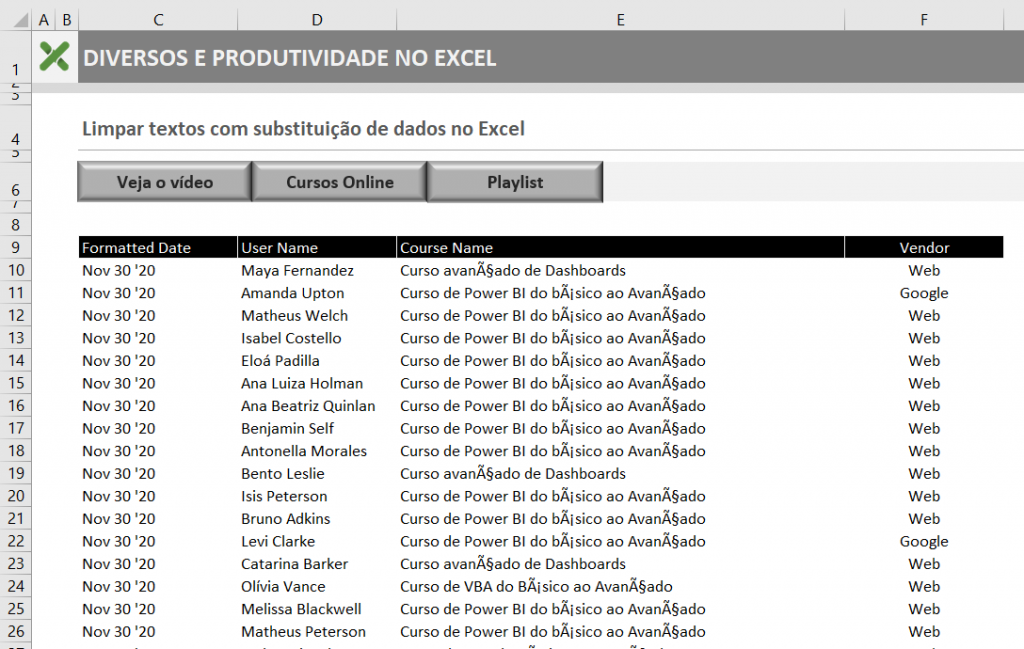
Muito melhor do que as ferramentas disponíveis no Excel são os atalhos e experiências descobertas pelos usuários, pois cada usuário cria à sua maneira de trabalhar.
Um usuário experiente no Microsoft Excel geralmente possui ótimos atalhos para resolver problemas, o que não acontece com os iniciantes.
Para praticar a substituição em massa tenho um exemplo real com problemas de acentuação, e a melhor solução será a substituição de dados.
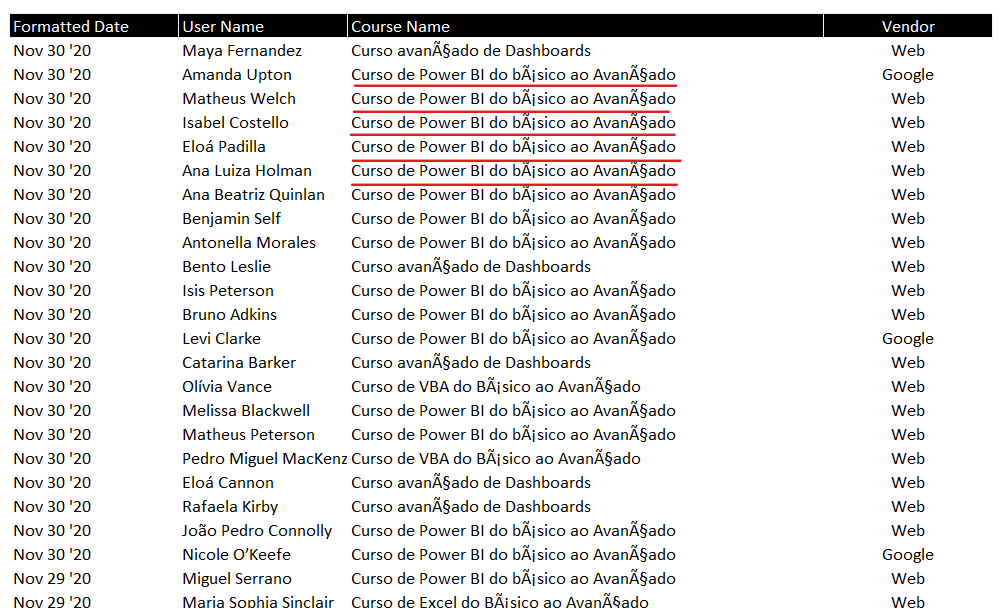
Note que é um extrato de venda de cursos, mas ao baixar este extrato existe um problema recorrente na acentuação.
Uma das formas para corrigir estes problemas é fazendo a substituição das frases com erros, pois é inviável corrigir manualmente.
Comando substituir
O comando substituir é muito útil para fazer substituição de dados no Excel, pois substitui palavras e frases de forma simples.
Para acessar o comando basta utilizar o atalho CTRL+U, pois entra diretamente na caixa localizar e substituir.
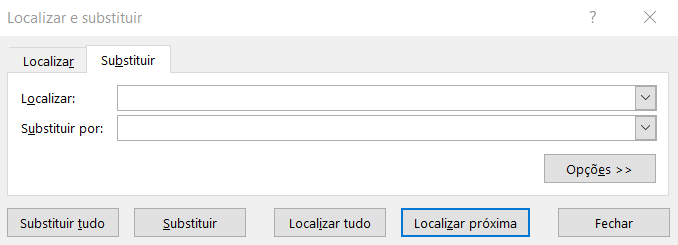
Neste exemplo existem centenas de lançamentos, mas apenas 11 cursos diferentes, ou seja, serão necessárias apenas 11 substituições.
Aplicar a limpeza com substituição
O primeiro passo é copiar o primeiro título com problemas, e depois selecionar toda a coluna E.
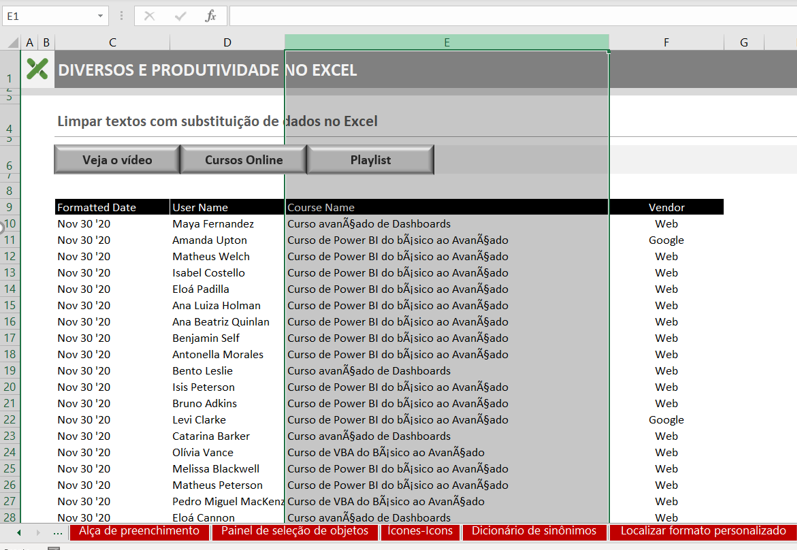
Com o primeiro título já copiado entre na caixa substituir através do atalho CTRL+U, e depois cole o título no campo localizar.
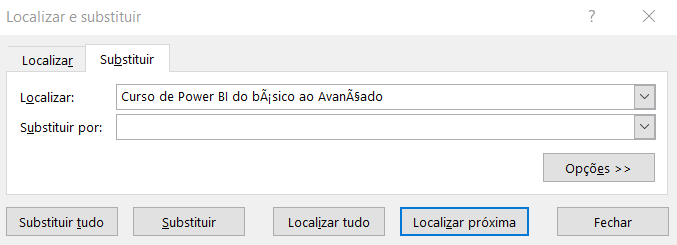
Cole novamente o título com erro no campo substituir por, e em seguida corrija o último campo.
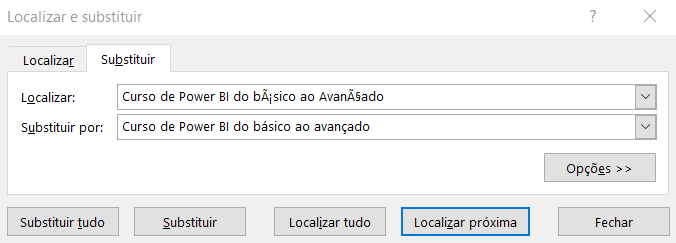
O próximo passo é pressionar o botão substituir tudo, pois desta forma o excel irá aplicar a correção para todas as linhas iguais.
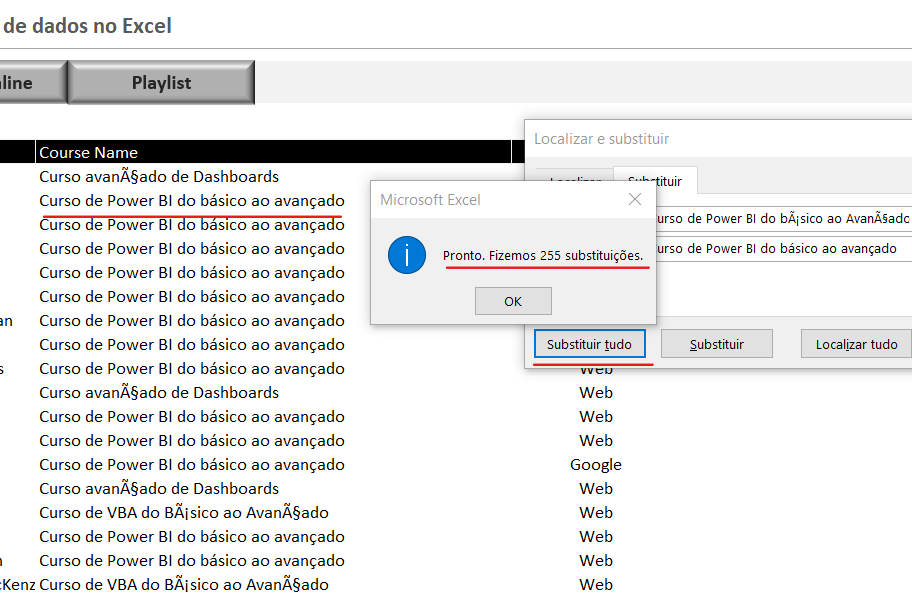
A correção foi feita com sucesso em 255 linhas, mas ainda faltam outros títulos para aplicar a mesma substituição.
Repita os mesmos passos para corrigir todos os títulos com problemas, mas nunca de forma manual faça substituição de dados.
Ainda tem dúvidas de como fazer limpeza com substituição de dados no Excel? Então veja como fazer passo a passo pelo nosso vídeo no Youtube:
Veja também:
- Nova Planilha do Bolão do Brasileirão 2025
- Nova Planilha Controle Financeiro Familiar 2025
- COMO TRANSFORMAR HORA EM HORA DECIMAIS NO EXCEL
- Dream Lab no Canva: Sua Imaginação Transformada em Imagens
- COMO BAIXAR O POWERBI
Cursos online
Você sabia que o Microsoft Excel é mais requisitado em entrevistas do que o inglês? Então não perca tempo e seja especialista na ferramenta mais utilizada do Planeta. Cursos de Excel online.
Espero que tenha gostado do artigo e seja muito útil!
Everton Pires
Empreendedor Digital / Especialista em Finanças e Controladoria





